KINESIS Contoured (Advantage) の基本的な操作方法
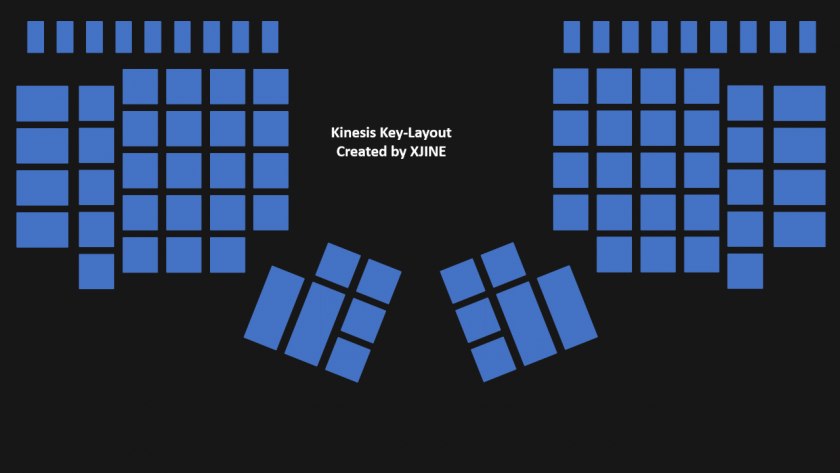
KINESIS Contoured キーボードの操作や設定方法についての一覧です。 基本的な操作方法は取扱説明書や公式に掲載されている情報と同じです。中古品の購入時などに参照してください。
中央インジケータ / LED の見方
KINESIS 中央のインジケータの状態によって現在のステータスが分かります。
左から順にそれぞれ点灯時に有効です。
- CapsLock
- NumLock
- ScrollLock
- Embedded Keypad(キートップ側面印字の数字入力)
QWERTY と Dvrack の切り替え
ContouredにはQWERTY配列とDvorak配列を切り替える機能が付いたものがあります(殆どついてる?)。
- PS/2モデルの場合
- "Program" + "Ctrl" + "F5"を押す
- USBモデルの場合
- "Program" + "Shift" + "F5"を押す
キー側面に印字された文字の入力
側面にテンキーのように印字されている数字などを入力するにはキーパッド(keypad)モードに切り替えます。
右上消しゴムキー(FunctionKey)の"Keypad"を押して切り替えます。再入力で元の状態に戻ります。
標準配列で左下にある Insert キーも Keypad で入力可能になります。
入力音の停止と再開
KINESIS の標準状態ではキーの入力時に音が鳴ります。煩いのでこれを無効化します。
入力音には複数の種類があります。標準的なキーの入力音と、設定の切り替え時などに発生する設定音です。 例えば、CapsLock や ScrollLock などを入力するときにブザー音が鳴ります。
- 標準のキー入力音を無効化する。
- Program + \ を押す
- 設定音の入力音を無効化する。
- Program + - を押す。
キーのリマップ
既定のキーの位置を変更します。リマップ時に選択するキーは、以前のリマップによって変更されたキー位置ではなく、 初期状態のキー(キートップの印字の)の位置になります。
例えば、Ctrl の位置を変更したい場合、以前の設定で CapsLock の位置に Ctrl を移動していたとしても、 キーボード上に印字されている Ctrl キーを押します。
- Program + F12(Remap) を押す。
- 中央のインジゲータがすばやく点滅する。
- 位置を移動させたいキーを押す。「選択したキー」
- 中央のインジゲータがゆるやかに点滅する。
- 「選択したキー」を新たに配置する位置にあるキーを押す。
- キーの変更が完了し、再度 2 の手順の入力待ちに戻る(すばやく点滅する)。
- キーの変更を続けるときはそのまま手順 2 から再開する。
- キーのリマップを完了したらProgram + F12(Remap) を押す。
Insert キーのリマップ
キーボード左下の |\ キーの側面に "Insert" が印字されています。これはKeypadモードのときに有効化されます。 インサートはほとんど使わないという人はこれをうまく利用して、例えば Fn キーとしたり IME の切り替えキーとして利用することができます。
標準的な設定では、Keypad モードでないと INS が入力されないので、これを標準モードのキーにリマップします。
- Keypad を押す。
- Keypadモードが有効になる(インジゲータ一番右が点灯)。
- Program + F12(Remap) を押す。
- 中央のインジゲータがすばやく点滅する。
- Insert を押す。
- 中央のインジゲータがゆるやかに点滅する。
- Keypad を押す。
- Keypad モードが無効になる。
- Insert キーを新たに配置する位置にあるキーを押す。
- キーのリマップを完了したらProgram + F12(Remap) を押す。
マクロの設定
マクロの設定時に選択するキーは、リマップされたキー(とその位置)によって決定されます。 (Ex."Ctrl"がキートップに"CapsLock"と印字された位置にリマップされている場合、マクロに"Ctrl"を用いる場合はキートップ印字上の"CapsLock"を押す)
- Program + F11(Macro) を押す。
- 中央のインジゲータがすばやく点滅する。
- トリガーになるキーを押す。ここでは仮に Ctrl + I。
- 中央のインジゲータがゆるやかに点滅する。
- 実行するマクロ(キーコンビネーション)を入力する。
- 入力が完了し、再度 2 の手順の入力待ちに戻る(すばやく点滅する)。
- マクロの設定を続けるときはそのまま手順 2 から再開する。
- キーのリマップを完了したらProgram +
マクロの削除
設定したマクロを削除するには、マクロの設定から削除したいマクロ設定のトリガーを入力し、 そのまま何も入力しないで Program + F11 を押してマクロの設定を終了します。
設定のリセット
リマップとマクロ情報をすべてリセットするには、Program + Shift + を入力します。 入力が完了すると、一定期間インジゲータが点滅します。
このとき 2 つの Shift を同時に入力するようにすると Macro の記録数も初期化できるようです。 使ったことが無いので検証していません。
工場出荷時、完全に初期化状態にするには、PC の起動前時点から F7 を押せば良いようです。 使ったことが無いので検証してません。稀に Windows のアップデート時に KINESIS が初期化されるのはこれが原因かもしれません。